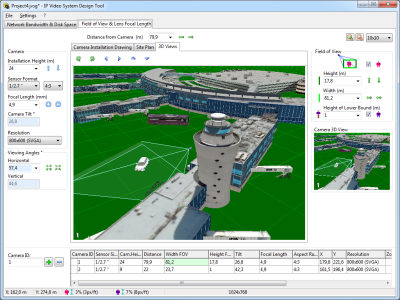Version 7.0 can also import 3D models in open Collada format (*.DAE file extension).
There are thousands of free 3D models in Collada format in Google 3D Warehouse (sketchup.google.com/3dwarehouse/).
Also you can export 3D models to Collada format from different 3D software, including 3D Max, Maya, Blender, Sketchup e.t.c.
To import 3D model please do the following:
1. Go to Site Plan tab, click on Add Test Object button, and choose “User Models/Add 3D User Model” from the popup menu.
La Version 7.0 peut également importer des modèles 3D au format ouvert Collada (extension de fichier *. DAE).
Il ya des milliers de modèles 3D gratuits au format Collada dans Google Banque d'images 3D (sketchup.google.com/3dwarehouse /).
Vous pouvez aussi exporter des modèles 3D au format Collada de différents logiciels 3D, y compris en 3D Max, Maya, Blender, Sketchup etc
Pour importer un modèle 3D s'il vous plaît faire ce qui suit:
1. Allez à l'onglet "plan du site", cliquez sur le bouton de"test d'objets" Ajouter et choisissez "Modèles utilisateur / Ajouter modèle 3D de l'utilisateur" dans le menu contextuel.
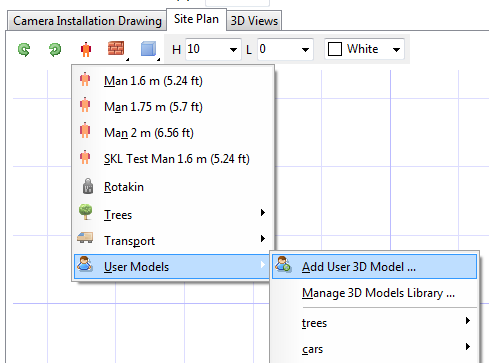
2. Dans le cas où vous avez besoin de changer la taille ou le centre du modèle, choisir le cadre rouge de modèle 3D (vous pouvez facilement trouver cet objet en sélectionnant en mode groupe tous les objets autour ou avec Ctrl-A) puis appuyez sur Alt-F9 pour faire apparaître la fenêtre des paramètres 3D.
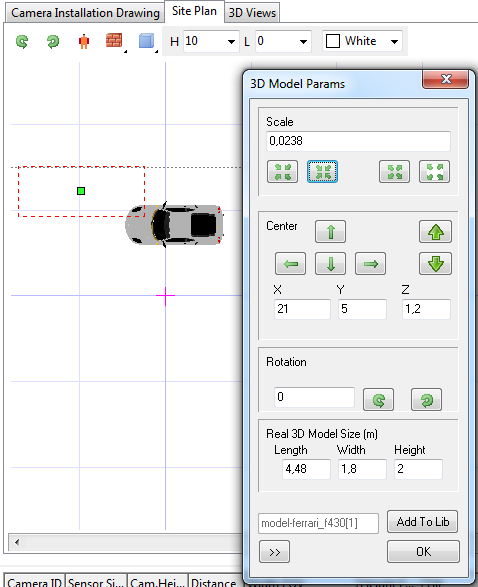
3. Ensuite, vous devez régler "Taille réelle du modèle 3D" (taille dans monde réel), vous verrez un cadre rouge sur le plan du site
4. Ensuite, vous devez faire l'ajustement du modèle dans le cadre rouge. Vous pouvez faire votre modèle plus petit ou plus grand ou de tourner le modèle à l'aide des touches vertes.
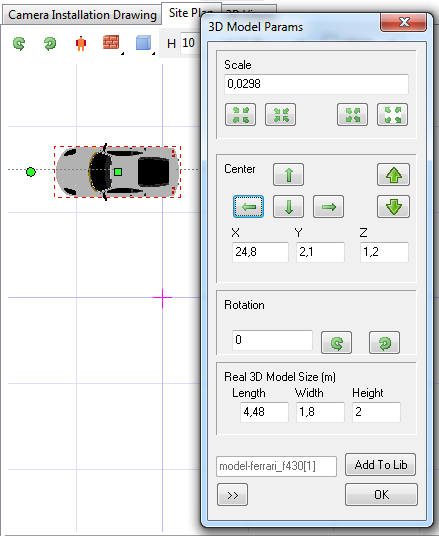
5. Lorsque vous cliquez sur le bouton OK, tous les paramètres du modèle 3D sont enregistrés dans le fichier. Ini dans le dossier du fichier dae..
6. Lorsque vous cliquez sur le bouton "Ajouter" le modèle sera ajouté à la bibliothèque de modèles 3D et apparaîtra dans le menu UserModels (plan du site / ajouter des objets de test / Modèles utilisateur)
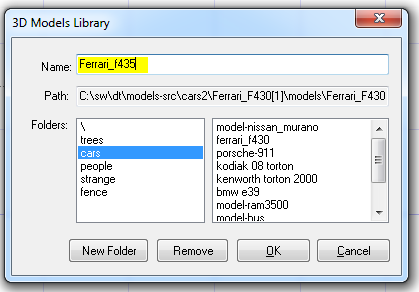
Pour faire tourner le modèle autour de l'axe X, vous pouvez modifier le fichier INI manuellement.
[Rotation]
X = 90
Y = 0
Z = 0
Le logiciel vous permet d'importer ainsi des modèles 3D lourds , disons par exemple le modèle d'un aéroport entier.